DCP-7060D
Vanlige spørsmål og feilsøking |

DCP-7060D
Dato: 12.11.2021 ID: faq00002783_008
Skann et dokument og send det som et vedlegg via e-post. (For Windows) (tilgjengelige videoinstruksjoner)
Du kan skanne et dokument direkte til e-postprogrammet ditt ved å bruke ControlCenter4, slik at du kan sende de skannede dataene som et vedlegg. Klikk på koblingen nedenfor for ControlCenter4-brukergrensesnittet du bruker, for å se flere detaljer.
Hjemmemodus:
- Sett inn dokumentet.
-
Klikk på bildet nedenfor for å spille av videoinstruksjonene.
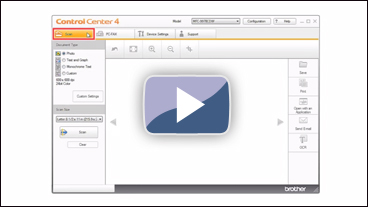
*denne filmen streames fra YouTube. (Åpner nytt vindu.)- Klikk på Skann-fanen.
- Velg dokumenttype og skannestørrelse.
- Klikk på Skann.
- Det skannede elementet vises i bildeviseren. Bekreft og rediger (om nødvendig) det skannede elementet.
- Klikk på Send e-post.
- Dialogboksen Send e-post vises. Konfigurer de vedlagte filinnstillingene *1, og klikk på OK. Standard e-postprogram åpnes, og bildet legges ved en ny, tom e-post.
> Hvis e-postprogrammet du bruker, ikke åpnes eller feilmeldingen vises, klikker du her for å se hvordan du konfigurerer standard e-postprogram.
1) Følgende filtyper er filtyper for den vedlagte filen: MERK: De tilgjengelige filtypene varierer avhengig av Brother-maskinen og operativsystemet.)
- Windows-punktgrafikk (*.BMP)
- JPEG (*.jpg): Du kan også konfigurere filstørrelse.
- TIFF (*.tif): Du kan velge ukomprimert eller komprimert.
- TIFF flersidig (*.tif): Du kan velge ukomprimert eller komprimert.
- Portable Network Graphics (*.png)
- PDF (*.pdf): Du kan også konfigurere filstørrelse.
- Sikker PDF (*.pdf) : Du kan også konfigurere filstørrelse.
- XML Paper Specification (*.xps): Tilgjengelig for Windows Vista eller nyere, eller når du bruker programmer som støtter XML Paper Specification-filer.
Avansert modus:
- Sett inn dokumentet.
-
Klikk på bildet nedenfor for å spille av videoinstruksjonene.
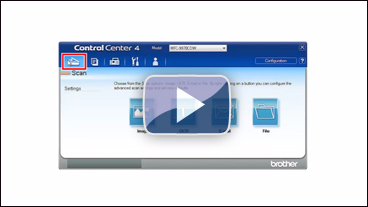
*denne filmen streames fra YouTube. (Åpner nytt vindu.)- Klikk på Skann-fanen.
- Klikk E-post. Standard e-postprogram åpnes, og bildet legges ved en ny, tom e-post.
> Hvis du vil endre skanneinnstillingene, må du klikke her for å vise informasjon om hvordan du endrer skanneinnstillingene.
> Hvis e-postprogrammet du bruker, ikke åpnes eller feilmeldingen vises, klikker du her for å se hvordan du konfigurerer standard e-postprogram.
Beslektede vanlige spørsmål
- Endre skanneinnstillingene via ControlCenter2 eller Scan-tasten (for Macintosh)
- Endre skanneinnstillingene med ControlCenter4 eller Scan-tasten (for Windows)
- De skannede dataene er knyttet til et e-postprogram som jeg ikke bruker regelmessig, Eller feilmeldingen som angir at det ikke er registrert standard e-postprogram på datamaskinen (CC4-121-[feilkode]) når du prøver å skanne et dokument direkte til e-postprogrammet ved hjelp av ControlCenter4 eller SKANNEKNAPPEN på Brother-maskinen.
DCP-7055, DCP-7055W, DCP-7057, DCP-7060D, DCP-7065DN, DCP-7070DW, DCP-9055CDN, DCP-9270CDN, DCP-J525W, DCP-J725DW, DCP-J925DW, MFC-7360N, MFC-7460DN, MFC-7860DW, MFC-9460CDN, MFC-9970CDW, MFC-J430W, MFC-J5910DW, MFC-J625DW, MFC-J6510DW, MFC-J6710DW, MFC-J6910DW
Hvis du trenger ytterligere hjelp, kan du ta kontakt med Brothers kundeservice:
Tilbakemelding om innhold
Merk at dette skjemaet kun benyttes for tilbakemeldinger.